Microsoft edge瀏覽器設置為電腦的默認瀏覽器的方法教程
時間:2023-05-24 14:49:48作者:極光下載站人氣:223
Microsoft edge瀏覽器是很多小伙伴都在使用的一款軟件,如果我們在電腦上安裝了多款瀏覽器軟件,后續希望將Microsoft
edge瀏覽器設置設置為電腦的默認瀏覽器,小伙伴們知道具體該如何進行操作嗎,其實操作方法是非常簡單的。我們只需要進行幾個非常簡單的操作步驟就可以實現想要的效果了,小伙伴們可以打開軟件操作起來。如果小伙伴們還沒有Microsoft
edge瀏覽器這款軟件,可以在本教程末尾處進行下載和安裝,方便后續使用。接下來,小編就來和小伙伴們分享具體的操作步驟了,有需要或者是有興趣的了解的小伙伴們快來和小編一起往下看看吧!
操作步驟
第一步:雙擊打開Microsoft edge瀏覽器;
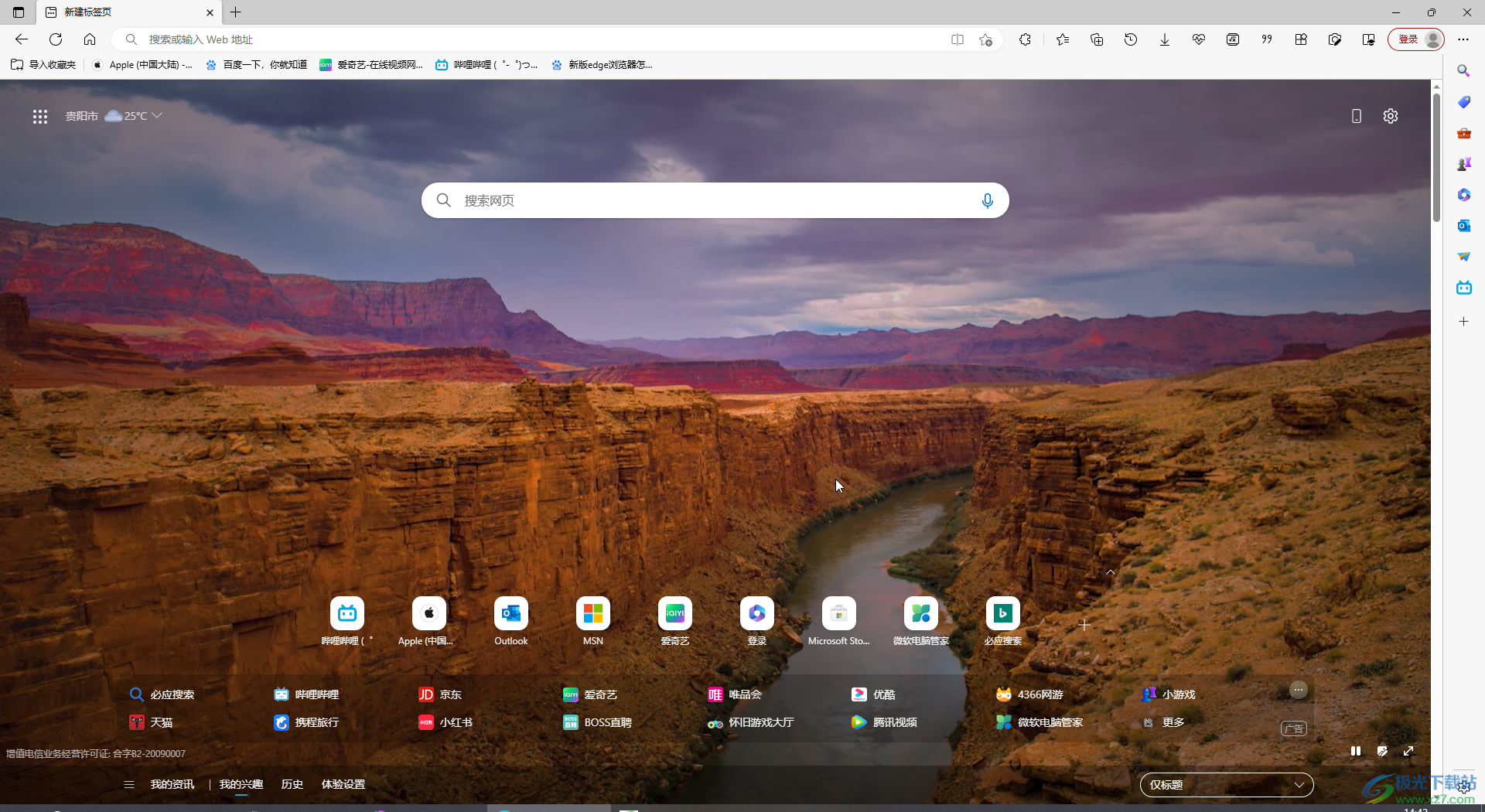
第二步:在界面右上方點擊如圖所示是三個點圖標后選擇“設置”;
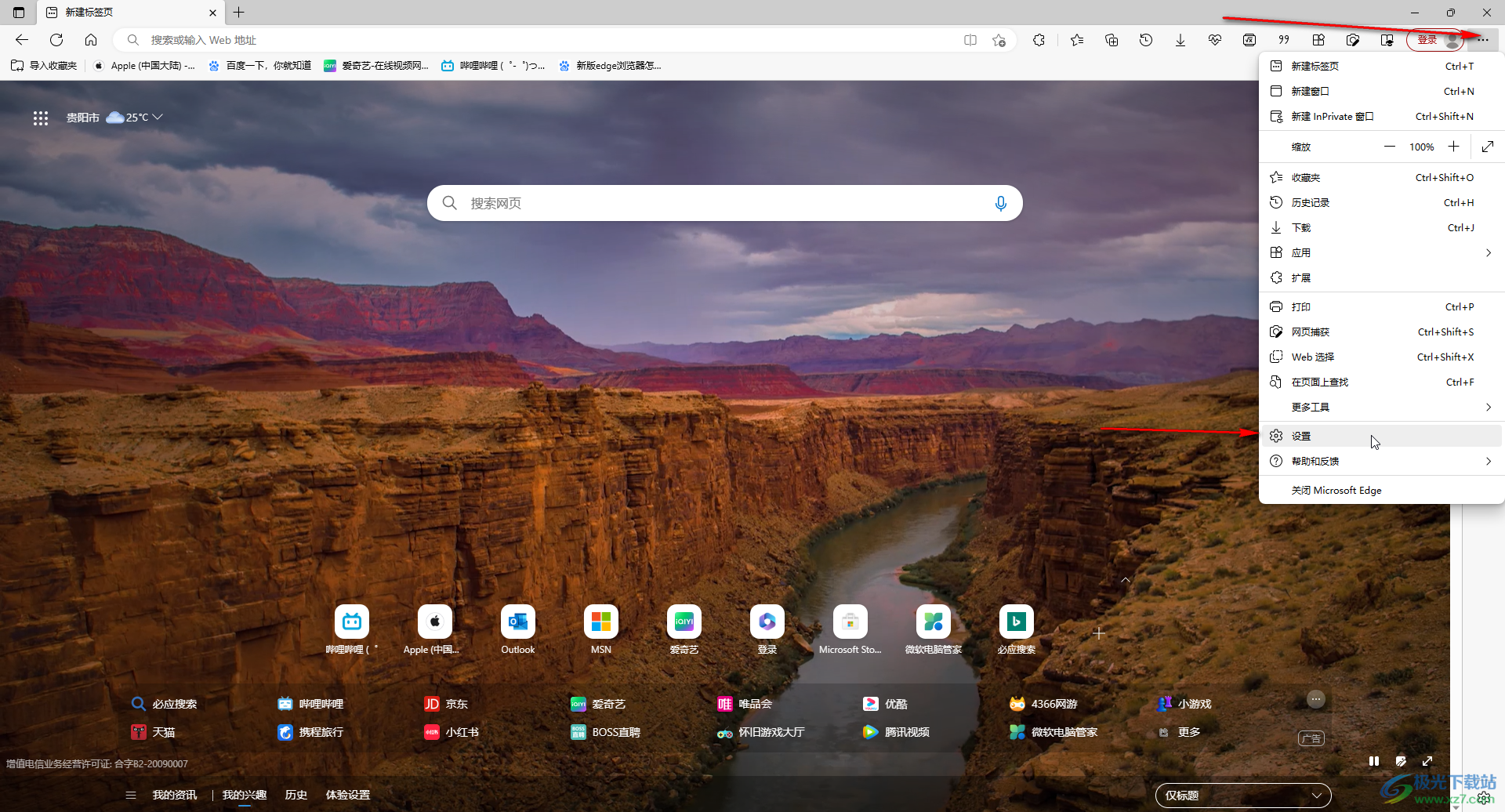
第三步:在打開的窗口左側點擊切換到“默認瀏覽器”,然后點擊“設為默認值”按鈕;
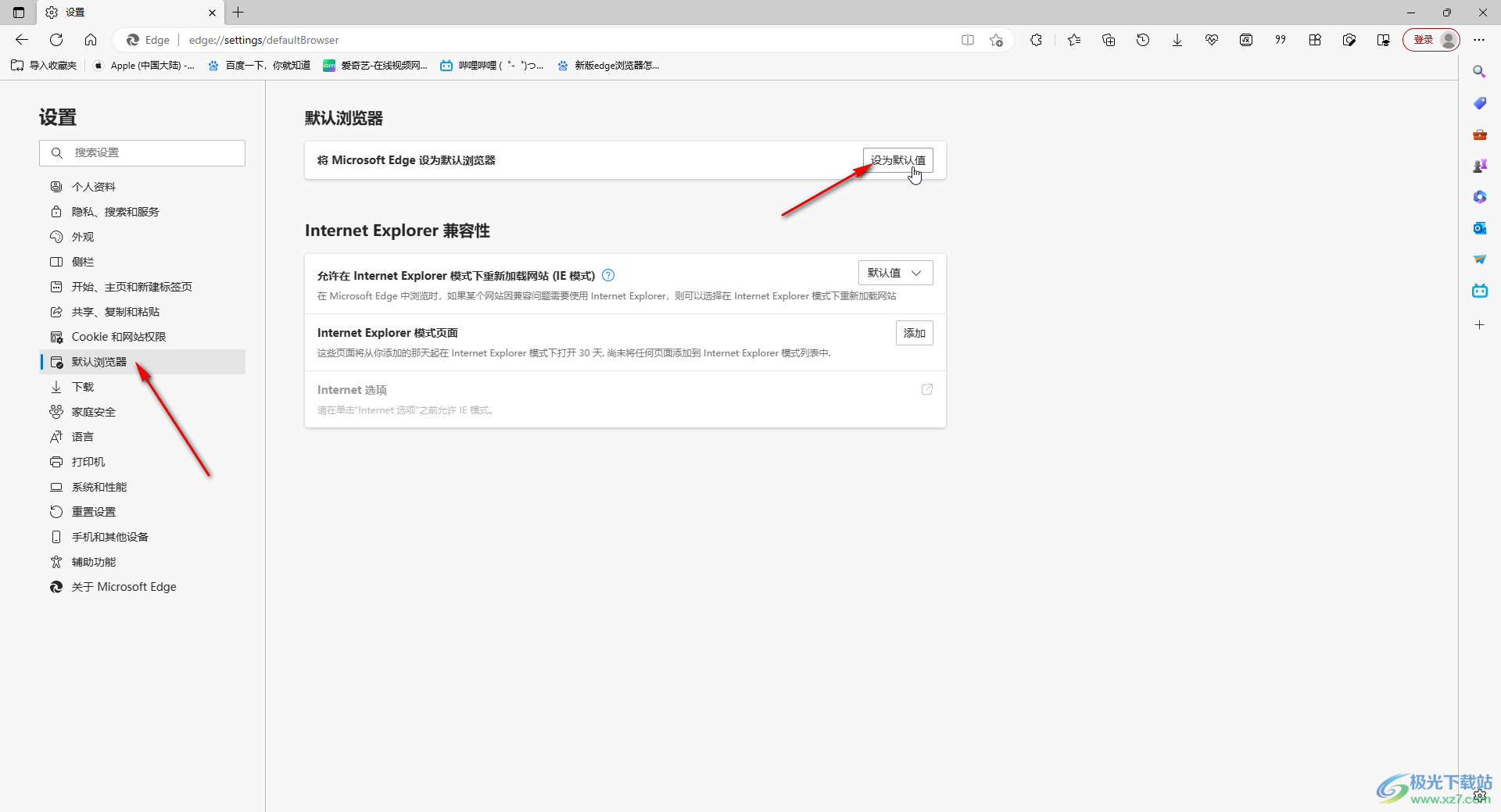
第四步:在打開的窗口中切換到“默認應用”欄,往下滑動找到“web瀏覽器”欄,可以看到當前的默認瀏覽器是360極速瀏覽器,我們點擊一下后選擇Microsoft edge瀏覽器;
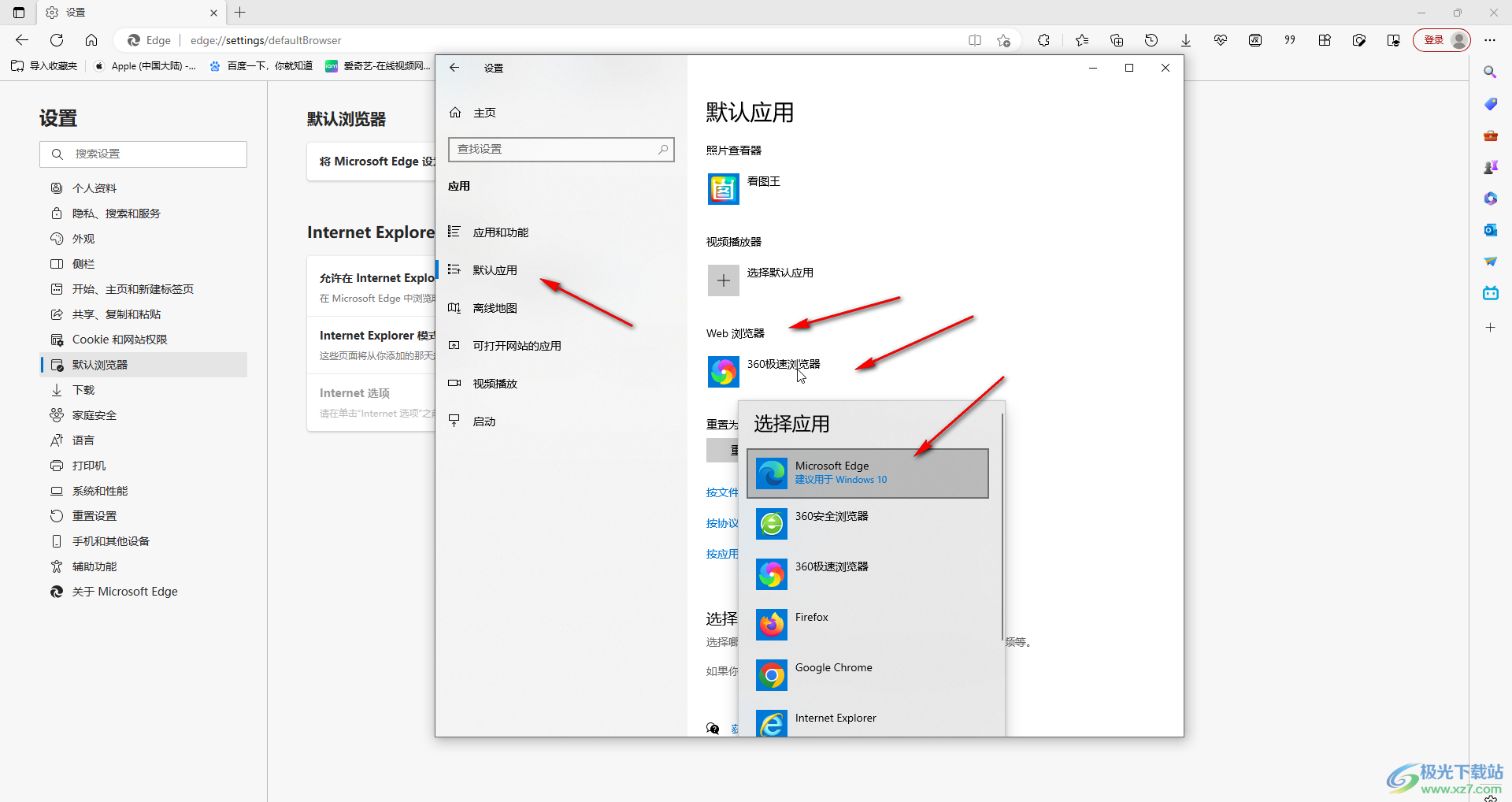
第五步:看到變成Microsoft edge瀏覽器圖標就可以了,如果后續有需要還可以點擊“重置”按恢復默認軟件。
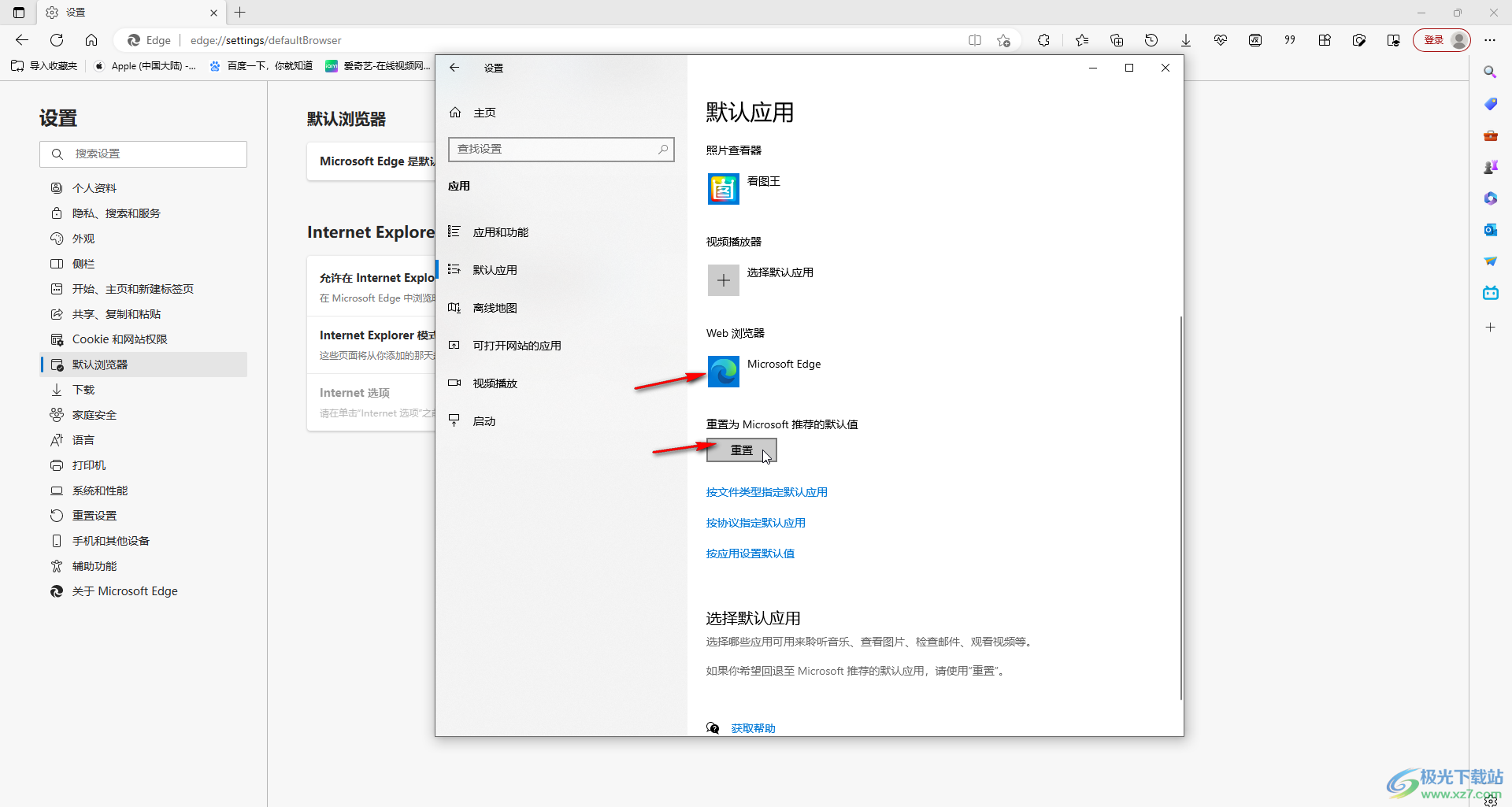
以上就是Microsoft edge瀏覽器設置為電腦的默認瀏覽器軟件的方法教程的全部內容了。操作步驟非常簡單的,小伙伴們可以根據自己的實際需要后設置默認瀏覽器。

大小:324 MB版本:v127.0.2651.86環境:WinAll
- 進入下載
相關推薦
相關下載
熱門閱覽
- 1百度網盤分享密碼暴力破解方法,怎么破解百度網盤加密鏈接
- 2keyshot6破解安裝步驟-keyshot6破解安裝教程
- 3apktool手機版使用教程-apktool使用方法
- 4mac版steam怎么設置中文 steam mac版設置中文教程
- 5抖音推薦怎么設置頁面?抖音推薦界面重新設置教程
- 6電腦怎么開啟VT 如何開啟VT的詳細教程!
- 7掌上英雄聯盟怎么注銷賬號?掌上英雄聯盟怎么退出登錄
- 8rar文件怎么打開?如何打開rar格式文件
- 9掌上wegame怎么查別人戰績?掌上wegame怎么看別人英雄聯盟戰績
- 10qq郵箱格式怎么寫?qq郵箱格式是什么樣的以及注冊英文郵箱的方法
- 11怎么安裝會聲會影x7?會聲會影x7安裝教程
- 12Word文檔中輕松實現兩行對齊?word文檔兩行文字怎么對齊?
網友評論